windows10设置用户密码 Windows10如何重置用户登录密码
更新时间:2023-12-31 09:05:05作者:yang
在使用Windows 10操作系统时,设置用户密码是保护个人隐私和数据安全的重要步骤,由于各种原因,我们可能会忘记自己设置的登录密码,这给我们的日常使用带来了很大的困扰。当我们遭遇这种情况时,如何重置Windows 10的用户登录密码呢?本文将为大家介绍几种简便而有效的方法,帮助大家重新获取对计算机的访问权限。无论是忘记密码还是需要修改密码,这些方法都能够帮助我们轻松地解决密码问题,让我们能够继续畅快地使用Windows 10操作系统。
具体步骤:
1.点击开始菜单会显示展示菜单图标后再点击管理员头像又列出菜单。

2.在这点击更改帐户设置。

3.跳到电脑设置窗口,在窗口中已选择默认你的信息。
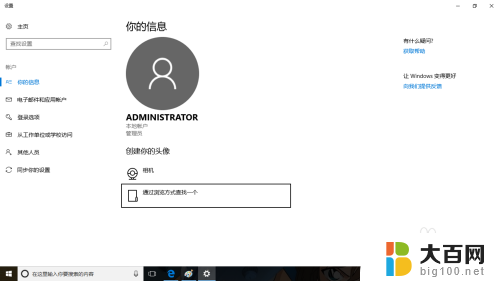
4.此时在左栏中找到登录选项。
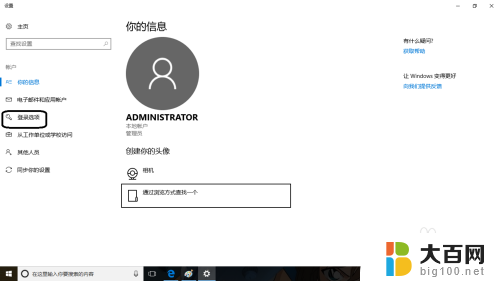
5.点击这项后有个密码项的下面点击添加按钮。

6.在弹出创建密码小窗口。然后在这输入登录密码。输入完后点击下一步。
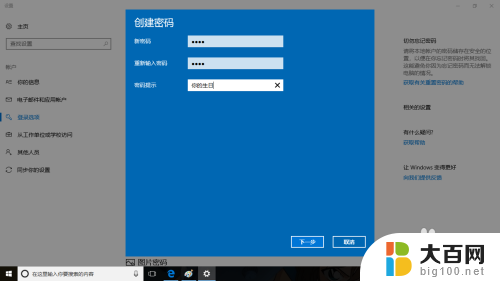
7.到此设置登录密码完成了,重新开机要密码登录才能进入系统。
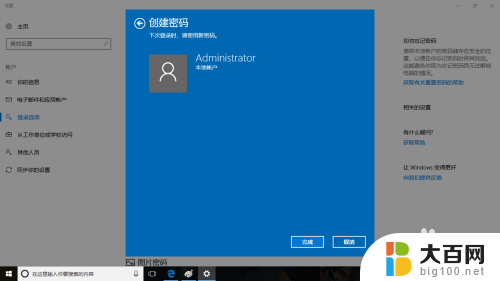
以上为Windows 10设置用户密码的全部内容,如果您遇到相同的问题,可以参考本文中的步骤进行修复,希望这篇文章对您有所帮助。
windows10设置用户密码 Windows10如何重置用户登录密码相关教程
- win10怎么设置账户密码 win10系统账户登录密码如何保护
- windows10账户禁用登录 如何在Windows10中禁用指定用户登录
- 如何不使用账号密码登录windows Win10如何取消使用Microsoft账户登录时的开机密码
- 电脑开机跳过microsoft账户登录 Windows10 Microsoft账户密码忘记怎么办
- win10怎样跳过密码进入系统 Windows10启动时免密码登录设置
- 此用户的密码已经过期 Win10登录密码过期解决方法
- windows10跳过密码登录 如何在Windows10启动时取消密码输入
- win10怎么看用户名密码 如何查看电脑的用户名和密码
- win10账户密码怎么设置 win10系统账户登录密码安全设置攻略
- win10 修改用户密码 Win10系统如何删除用户密码
- win10c盘分盘教程 windows10如何分区硬盘
- 怎么隐藏win10下面的任务栏 Win10任务栏如何隐藏
- win10系统文件搜索功能用不了 win10文件搜索功能无法打开怎么办
- win10dnf掉帧严重完美解决 win10玩地下城掉帧怎么解决
- windows10ie浏览器卸载 ie浏览器卸载教程
- windows10defender开启 win10怎么设置开机自动进入安全模式
win10系统教程推荐
- 1 windows10ie浏览器卸载 ie浏览器卸载教程
- 2 电脑设置 提升网速 win10 如何调整笔记本电脑的网络设置以提高网速
- 3 电脑屏幕调暗win10 电脑屏幕调亮调暗设置
- 4 window10怎么一键关机 笔记本怎么使用快捷键关机
- 5 win10笔记本怎么进去安全模式 win10开机进入安全模式步骤
- 6 win10系统怎么调竖屏 电脑屏幕怎么翻转
- 7 win10完全关闭安全中心卸载 win10安全中心卸载教程详解
- 8 win10电脑怎么查看磁盘容量 win10查看硬盘容量的快捷方法
- 9 怎么打开win10的更新 win10自动更新开启教程
- 10 win10怎么关闭桌面保护 电脑屏幕保护关闭指南